Как добавить ведущий ноль к фиксированной длине числа в Excel?
Например, у вас есть список чисел с разной длиной символов, которые выглядят неаккуратно. Для более четкого и ясного просмотра вы можете добавить ведущие нули для фиксации одинаковой длины чисел, как показано на скриншоте ниже. В этой статье представлены методы добавления ведущих или конечных нулей для фиксации длины числа в Excel.
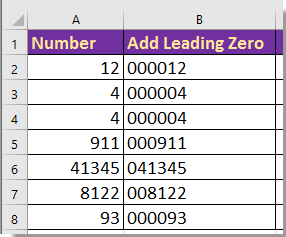
 Добавление ведущего нуля к фиксированной длине числа с помощью формулы
Добавление ведущего нуля к фиксированной длине числа с помощью формулы
Выберите пустую ячейку рядом с числами, к которым вы хотите добавить ведущий ноль, например B2, и введите эту формулу
Добавление ведущего нуля после десятичной точки к фиксированной длине числа с помощью формулы =TEXT(A2,"000000")затем перетащите маркер автозаполнения вниз, чтобы применить эту формулу к нужным ячейкам. См. скриншот:
Совет: В приведенной выше формуле A2 — это число, к которому вы хотите добавить ведущий ноль, «000000» указывает на фиксацию длины в 6 символов, вы можете изменить это по своему усмотрению.
 Добавление конечного нуля после десятичной точки к фиксированной длине числа с помощью формулы
Добавление конечного нуля после десятичной точки к фиксированной длине числа с помощью формулы
Если вы хотите добавить конечный ноль после десятичной точки для фиксации длины числа, как показано на скриншоте ниже, вы можете применить следующую формулу.
Выберите пустую ячейку, например C2, и введите эту формулу =FIXED(A2,IF(ABS(A2)<1,5,5-INT(LOG(ABS(A2)))),TRUE)и перетащите маркер заполнения по ячейкам, к которым вы хотите применить эту формулу. См. скриншот:
 Вставка порядковых номеров с ведущим нулем с помощью Kutools для Excel
Вставка порядковых номеров с ведущим нулем с помощью Kutools для Excel
В Excel при вводе числа с ведущим нулем этот ноль по умолчанию будет скрыт. Однако, если у вас установлен Kutools для Excel, вы можете использовать его функцию Вставить порядковый номер, чтобы легко вставлять числа с ведущими нулями.
После бесплатной установки Kutools для Excel выполните следующие действия:
1. Выберите диапазон, в котором вы хотите перечислить порядковые номера, и нажмите Kutools > Вставить > Вставить порядковый номер. См. скриншот: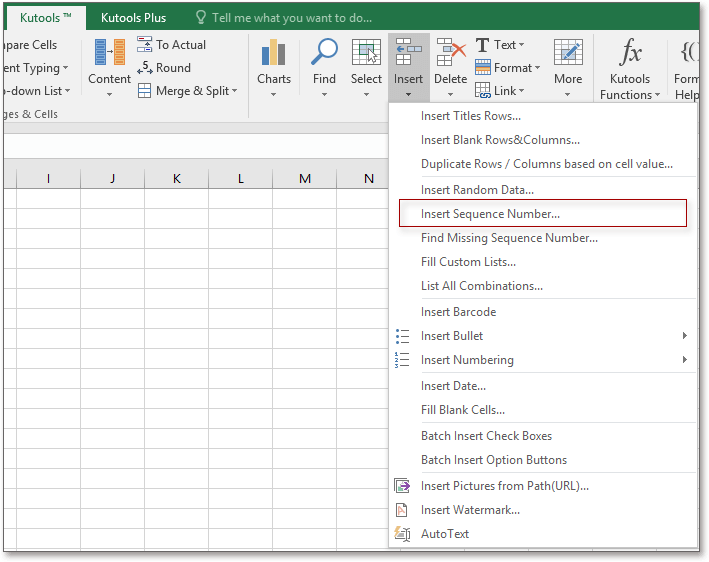
2. В окне Вставить порядковый номер нажмите Новый чтобы расширить диалоговое окно, затем укажите настройки порядкового номера по вашему желанию. См. скриншот:
Примечание: Только если число в поле Количество цифр больше, чем количество цифр в поле Начальный номер, ведущий ноль будет добавлен в порядковые номера.
3. Нажмите Добавить чтобы добавить эту новую последовательность в список, а затем нажмите Заполнить диапазон чтобы заполнить номера в выбранные ячейки. См. скриншот:
Один клик для удаления всех ведущих нулей из ячеек Excel |
Всего одним кликом Kutools для Excel позволяет мгновенно удалить все ведущие нули из выбранных ячеек, делая очистку данных быстрой и без усилий. |
|
Kutools для Excel - Усильте Excel более чем 300 необходимыми инструментами. Наслаждайтесь постоянно бесплатными функциями ИИ! Получите прямо сейчас |
Лучшие инструменты для повышения продуктивности в Office
Повысьте свои навыки работы в Excel с помощью Kutools для Excel и ощутите эффективность на новом уровне. Kutools для Excel предлагает более300 расширенных функций для повышения производительности и экономии времени. Нажмите здесь, чтобы выбрать функцию, которая вам нужнее всего...
Office Tab добавляет вкладки в Office и делает вашу работу намного проще
- Включите режим вкладок для редактирования и чтения в Word, Excel, PowerPoint, Publisher, Access, Visio и Project.
- Открывайте и создавайте несколько документов во вкладках одного окна вместо новых отдельных окон.
- Увеличьте свою продуктивность на50% и уменьшите количество щелчков мышью на сотни ежедневно!
Все надстройки Kutools. Один установщик
Пакет Kutools for Office включает надстройки для Excel, Word, Outlook и PowerPoint, а также Office Tab Pro — идеально для команд, работающих в разных приложениях Office.
- Комплексный набор — надстройки для Excel, Word, Outlook и PowerPoint плюс Office Tab Pro
- Один установщик, одна лицензия — настройка занимает считанные минуты (MSI-совместимо)
- Совместная работа — максимальная эффективность между приложениями Office
- 30-дневная полнофункциональная пробная версия — без регистрации и кредитной карты
- Лучшее соотношение цены и качества — экономия по сравнению с покупкой отдельных надстроек
